U盘文件不显示的三种解决方法
u盘无法打开,跳出一个文件目录已损坏且无法读解决办法
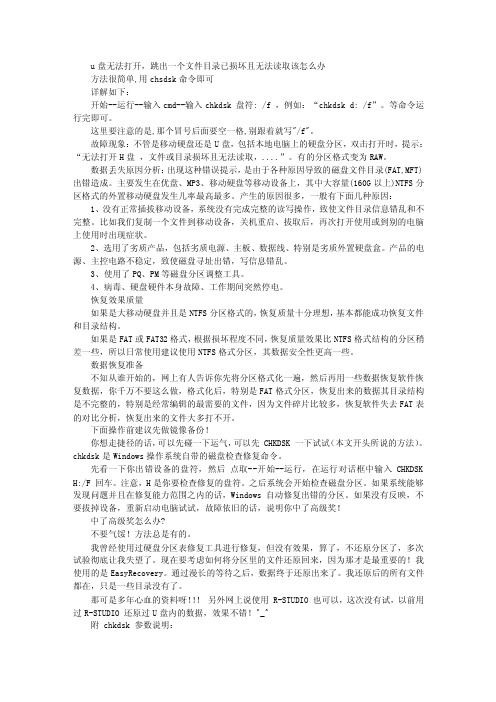
u盘无法打开,跳出一个文件目录已损坏且无法读取该怎么办方法很简单,用chsdsk命令即可详解如下:开始--运行--输入cmd--输入chkdsk 盘符: /f ,例如:“chkdsk d: /f”。
等命令运行完即可。
这里要注意的是,那个冒号后面要空一格,别跟着就写"/f"。
故障现象:不管是移动硬盘还是U盘,包括本地电脑上的硬盘分区,双击打开时,提示:“无法打开H盘,文件或目录损坏且无法读取,....”。
有的分区格式变为RAW。
数据丢失原因分析:出现这种错误提示,是由于各种原因导致的磁盘文件目录(FAT,MFT)出错造成。
主要发生在优盘、MP3、移动硬盘等移动设备上,其中大容量(160G以上)NTFS分区格式的外置移动硬盘发生几率最高最多。
产生的原因很多,一般有下面几种原因:1、没有正常插拔移动设备,系统没有完成完整的读写操作,致使文件目录信息错乱和不完整。
比如我们复制一个文件到移动设备,关机重启、拔取后,再次打开使用或到别的电脑上使用时出现症状。
2、选用了劣质产品,包括劣质电源、主板、数据线、特别是劣质外置硬盘盒。
产品的电源、主控电路不稳定,致使磁盘寻址出错,写信息错乱。
3、使用了PQ、PM等磁盘分区调整工具。
4、病毒、硬盘硬件本身故障、工作期间突然停电。
恢复效果质量如果是大移动硬盘并且是NTFS分区格式的,恢复质量十分理想,基本都能成功恢复文件和目录结构。
如果是FAT或FAT32格式,根据损坏程度不同,恢复质量效果比NTFS格式结构的分区稍差一些,所以日常使用建议使用NTFS格式分区,其数据安全性更高一些。
数据恢复准备不知从谁开始的,网上有人告诉你先将分区格式化一遍,然后再用一些数据恢复软件恢复数据,你千万不要这么做,格式化后,特别是FAT格式分区,恢复出来的数据其目录结构是不完整的,特别是经常编辑的最需要的文件,因为文件碎片比较多,恢复软件失去FAT表的对比分析,恢复出来的文件大多打不开。
U盘内容还是无法显示但却占内存的多种解决方法

U盘内容还是⽆法显⽰但却占内存的多种解决⽅法U盘⽂件不见了?但是看属性的时候发现空间仍然被占⽤。
使尽所有办法,U盘内容还是⽆法显⽰。
有没有什么办法让U盘⾥⾯的⽂件夹重见天⽇呢?下⾯让我们全⼒找出在U盘⾥消失不见了的⽂件。
⽅法⼀:在U盘没有中毒的情况下,右击你的U盘查看属性,如果已⽤空间不为0,那么在你的U盘⾥⾯直接新建⼀个txt⽂档在⾥⾯输⼊以下⽂字attrib -s -h /s /d保存。
然后打开我的电脑->⼯具->⽂件夹选项->查看,将⾥⾯的隐藏已知⽂件扩展名前⾯的勾去掉。
如果已经去掉了就不⽤这步操作了。
然后再将刚刚新建的TXT⽂档改名为0.bat。
双击运⾏即可。
如果显⽰已⽤空间为0,那么下⼀个EASY RECOVERY软件就⾏了。
⽅法⼆:插⼊U盘,然后不要打开,⽽是右键单击盘符,选择“作为媒体便携设备打开”,等⽂件全部显⽰出来了,但是不能打开,把它复制到本地硬盘就⾏了,数据备份好以后把U盘格式化。
⽅法三:病毒原因,如果U盘中了病毒,这种病毒它不断地把你的exe⽂件加个后缀,并把属性改为”隐藏“和“系统⽂件”,同时⽣成与被感染⽂件同名的病毒⽂件,所以染毒后,你真正的⽂件是看不到的,⽽你所点的确是病毒⽂件。
解决⽅法:在”我的电脑“中选择”⼯具“,然后”⽂件夹选项“,再选择显⽰隐藏⽂件,并选择显⽰系统⽂件。
这时你再进U盘,有没有看到多出了许多透明度⼤的⽂件。
进⼊DOS系统。
开始-运⾏-输⼊cmd回车打开命令⾏窗⼝,到⽂件所在⽬录下,⽤ attrib filename 查看该⽂件属性,其中S表⽰系统⽂件,H表⽰隐藏,使⽤ attrib filename -H -S 命令删除⽂件的系统和隐藏属性ok,丢掉的⽂件找回来啦!如果你有的⽂件是中⽂名,在DOS下⽆法正常显⽰,那么就需要你先把它改为英⽂名,属性改过来后再换回原名。
通过以上三个⽅法,是不是解决了你的U盘⽂件不见了却仍然占了内存的问题,排除了病毒因素,那么想要找到不见了的⽂件就⾮常简单。
U盘中文件不能显示解决方法

5、拔出U盘,再重接入,看清U盘的盘符
(如F、G、H、I等),我们假设盘符为G; 6、开始——运行——cmd——依次输入下列 命令,每输入一个命令回车一次; G:attrib *.* -h -s -r /s /d 7、打开U盘看看,是不是所有隐藏的文件/文 件夹都显示出来了
Attrib命令
U盘中文件不能显示解决方法
方法一
先杀毒,然后打开“我的电脑”-“工具”-文件夹选项- 查看,去掉“隐藏受保护的操作系统文件”前面的对号,同 时选择“显示所有文件和文件夹”,“确定”后, 删除 “System Volume Information”文件夹中的所有内容,删除 陌生的EXE后缀的文件,删除ravmon.exe和autorun.inf文件。 接下来 1.点击windows桌面左下角的开始,选择:运行 2.在对话框中输入“regedit” 3.在注册表编辑器里查找ravmon包括项、值、数据,搜到关 于ravmon的项全部删除。 然后你的U盘就可以打开
步骤2:
显示所有文件;(如果已经设置过的可以 进入下一步)我的电脑→工具→文件夹选项→ 查看勾选“显示所有文件和文件夹”,取消 “隐藏受保护的操作系统文件(推荐)” 步骤3:删除U盘下的病毒文件autorun.inf、 toy.exe 最后选中所有文件点右键弹出对话框点击属 性把只读和隐藏的已勾选去掉,应用
attrib指令用于修改文件的属性.文件的常见属性有:只读.存档. 隐藏和系统. 只读属性是指文件只可以做读的操作.不能对文件进行写的操 作.就是文件的写保护. 存档属性是用来标记文件改动的.即在上一次备份后文件有所 改动.一些备份软件在备份的时候会只去备份带有存档属性的 文件. 隐藏属性顾名思义即为隐藏文件.在通常情况下.在资源管理 器中不显示带有隐藏属性的文件. 系统属性是指标注文件为系统文件.是系统需要调用的文件. 系统属性包括隐藏和只读属性,且在WINDOWS GUI模式下 不能更改。
u盘文件不显示

u盘文件不显示标题:U盘文件不显示摘要:U盘是一种常见的便携式存储设备,被广泛用于传输和存储数据。
然而,有时候在连接U盘后,发现文件不显示的问题。
本文将探讨可能的原因,并提供解决这个问题的方法。
引言:使用U盘方便快捷地将文件保存和传输是我们日常生活中常见的需求。
但是,当我们连接U盘后,突然发现文件不显示,这可能会引起一些恐慌。
此时,我们应该冷静下来,仔细分析问题的根源,并尝试采取适当的解决方法。
可能的原因:1. 文件被隐藏:在某些情况下,文件可能被隐藏了,导致无法在文件资源管理器中看到。
这通常是由于操作系统或病毒软件自动将文件属性更改为隐藏状态所致。
我们可以通过显示隐藏文件选项来解决这个问题。
2. 文件系统错误:U盘上存储的文件可能出现了文件系统错误,导致文件不显示。
这可能是由于不当的使用或突然断开U盘导致的。
可以通过修复文件系统或使用数据恢复工具来解决这个问题。
3. 病毒感染:存在恶意软件或病毒感染的U盘可能会导致文件不显示。
病毒可能会隐藏或加密文件,以防止用户访问。
我们应该使用可靠的杀毒软件进行全盘扫描,并清除任何潜在的威胁。
4. 文件损坏:文件可能因磁盘扇区损坏或其他物理损坏而导致不可读。
在这种情况下,我们可能需要使用专业的数据恢复软件或寻求专业服务来尝试恢复文件。
解决方法:1. 显示隐藏文件:- 在文件资源管理器中,点击“查看”选项卡。
- 勾选“隐藏已知文件扩展名”和“隐藏受保护的操作系统文件(推荐)”。
- 取消勾选“隐藏已知文件类型的扩展名”。
- 单击“确定”按钮。
- 然后我们可以重新浏览U盘以查看是否可以找到隐藏的文件。
2. 修复文件系统:- 连接U盘后,在文件资源管理器中右键点击U盘盘符。
- 选择“属性”选项,然后切换到“工具”选项卡。
- 点击“检查”按钮,系统将自动扫描和修复文件系统错误。
- 等待过程完成后,重新连接U盘,并查看文件是否显示正常。
3. 使用可靠的杀毒软件:- 更新并运行杀毒软件,进行全盘扫描。
识别不了u盘的解决方法
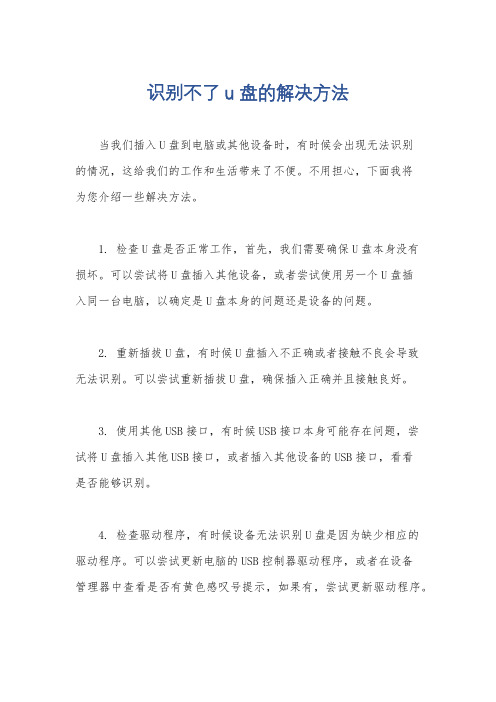
识别不了u盘的解决方法
当我们插入U盘到电脑或其他设备时,有时候会出现无法识别
的情况,这给我们的工作和生活带来了不便。
不用担心,下面我将
为您介绍一些解决方法。
1. 检查U盘是否正常工作,首先,我们需要确保U盘本身没有
损坏。
可以尝试将U盘插入其他设备,或者尝试使用另一个U盘插
入同一台电脑,以确定是U盘本身的问题还是设备的问题。
2. 重新插拔U盘,有时候U盘插入不正确或者接触不良会导致
无法识别。
可以尝试重新插拔U盘,确保插入正确并且接触良好。
3. 使用其他USB接口,有时候USB接口本身可能存在问题,尝
试将U盘插入其他USB接口,或者插入其他设备的USB接口,看看
是否能够识别。
4. 检查驱动程序,有时候设备无法识别U盘是因为缺少相应的
驱动程序。
可以尝试更新电脑的USB控制器驱动程序,或者在设备
管理器中查看是否有黄色感叹号提示,如果有,尝试更新驱动程序。
5. 使用其他设备,如果以上方法都无法解决问题,可以尝试将U盘插入其他设备,比如另一台电脑、笔记本电脑、甚至是安卓手机或平板电脑,看看是否能够识别。
总的来说,识别不了U盘的问题可能是由于U盘本身的问题、USB接口的问题、驱动程序的问题等多种原因导致的。
希望以上方法能够帮助您解决U盘无法识别的问题,让您的工作和生活更加便利。
修复移动存储设备无法打开——文件或目录损坏且无法读取
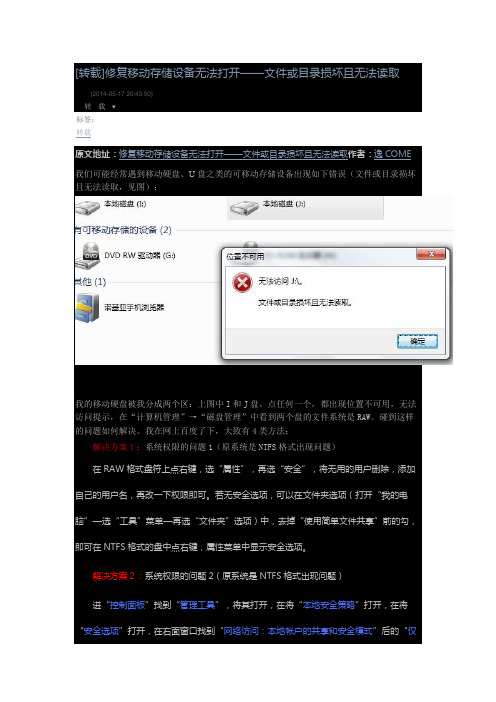
[转载]修复移动存储设备无法打开——文件或目录损坏且无法读取(2014-05-17 20:43:50)转载▼标签:转载原文地址:修复移动存储设备无法打开——文件或目录损坏且无法读取作者:逸COME我们可能经常遇到移动硬盘、U盘之类的可移动存储设备出现如下错误(文件或目录损坏且无法读取,见图):我的移动硬盘被我分成两个区:上图中I和J盘。
点任何一个,都出现位置不可用,无法访问提示,在“计算机管理”→“磁盘管理”中看到两个盘的文件系统是RAW。
碰到这样的问题如何解决。
我在网上百度了下,大致有4类方法:解决方案1:系统权限的问题1(原系统是NTFS格式出现问题)在RAW格式盘符上点右键,选“属性”,再选“安全”,将无用的用户删除,添加自己的用户名,再改一下权限即可。
若无安全选项,可以在文件夹选项(打开“我的电脑”—选“工具”菜单—再选“文件夹”选项)中,去掉“使用简单文件共享”前的勾,即可在NTFS格式的盘中点右键,属性菜单中显示安全选项。
解决方案2:系统权限的问题2(原系统是NTFS格式出现问题)进“控制面板”找到“管理工具”,将其打开,在将“本地安全策略”打开,在将“安全选项”打开,在右面窗口找到“网络访问:本地帐户的共享和安全模式”后的“仅来宾”改为“经典”,退出回到我的电脑,在变成RAW的盘上点右键找“安全”标签,将其乱码删掉,然后添加本计算机的用户即可。
解决方案3:修改盘符的方法把RAW的盘符改一下,如果是C、D、E、F,F是RAW盘符,就把F改成E,就可以恢复了。
解决方案4:利用EasyRecovery软件恢复数据。
解决方案5:点击“运行”→输入cmd→输入“chkdsk (盘符):/f”。
冒号和反斜杠中间有一个空格,盘符写上后,将括号去掉。
如“chkdsk i:/f”。
我不知道是不是系统的问题,我用的windows7系统,方案1和方案2都是修改权限,但无法解决问题,第三种方法试过,无用。
解决U盘被写保护三种方法总有一种适合你

解决U盘被写保护三种方法总有一种适合你,小马告诉你最近有很多用户在问为什么U盘会被写保护,U盘写保护了要怎么办,应该如何来解除呢?U盘写保护之后,U盘中的文件就只能读取不能被删除了,能够修改却不能保存,虽然对防范病毒很有效,但是很容易给用户带来麻烦,有什么好的方法来解决这个问题呢?那么今天小编就这个现象来介绍三种快速解决U盘被写保护的情况。
方法介绍:1第一种方法:下载U盘病毒专杀工具USBCleaner选用 USBCleaner–》监控程序–》其他功能有个–》移除写保护的选项,然后选择浏览盘符,然后点移除写保护最后OK,试试看看有没有解除。
注意:确认是没有写保护开关的U盘,有开关的直接打开写保护即可,不用修复,2第二种方法:一、我的电脑(右击)-管理-磁盘管理-选中U盘右键删除后格式化。
二、修改注册表(因为修改注册表是我在最后做的一项工作,不知道“其它方法”中的两步对其是否有铺垫作用,请先做注册表修改方法后无效再实行转换格式和修改策略的操作)1、打开注册表win+r(即开始-运行)键入regedit.exe2、进入如下目录HKEY_LOCAL_MACHINESYSTEMCurrentControlSetControlStorageDevicePolicies若没有StorageDevicePolicies项则建立此项3、建立Dword值命名为WriteProtect并令其值为04、重启以上为常规操作,但在实际操作中,实行如上操作有时会解决不了写保护的问题,针对此问题作者实行了如下操作5、重启时带U盘重启,当系统重启至U盘灯闪时,拔掉U盘6、系统重启完毕后插入U盘,U盘操作恢复正常补充说明:注册表中的HKEY_LOCAL_MACHINESYSTEMControlSet002ControlStorageDevicePolicies;HKE Y_LOCAL_MACHINESYSTEMControlSet001ControlStorageDevicePolicies中WriteProtect值亦更改为0;3第三种方法:FAT32转NTFS一般各位的U盘都是FAT32格式的,现在让我们把它转化成NTFS格式的:假设你的U盘在电脑里是L:盘为例1、win+r 输入cmd.exe(就是启动dos,windows里面的)亦能够附件中命令提示符;2、使用convert命令,注意convert命令不能对当前磁盘转换所以在L:以外的任何盘符下操作,这里以d:盘目录为例;3、输入如下命令convert L: /fs:ntfs /nosecurity /x声明:除修改注册表方法外两种只能当次解决U盘的写保护,请谨慎选用,最好不要实行转化格式操作,假如实行了格式转换,FAT32转NTFS数据不会丢失,待U盘恢复正常后可格式化至FAT32, FAT32至NTFS转化简单,但反过来就麻烦了,并且转完后数据易丢失。
win10系统U盘不识别怎么办没有显示U盘的解决方法

win10系统U盘不识别怎么办没有显⽰U盘的解决⽅法U盘,可以说是⼀个常⽤⽽且重要设备的,在⽇常⽣活中多多少少都会⽤到。
但是,最近有⽤户反应,电脑没有显⽰U盘,根本⽆法打开U盘进⾏操作。
针对这⼀问题,该如何解决呢?下⾯就和⼩编⼀起来看⼀下win10系统没有显⽰U盘的解决⽅法吧!没有显⽰U盘的解决⽅法:检查U盘!调⾼电脑⾳量,重新连接U盘,听⼀下是否有U盘插⼊时的提⽰声,有条件的话,就将U盘连接到其他电脑上测试。
如果是接⼊电脑有提⽰声,但是U盘没有显⽰,请参考以下⽅法解决。
⽅法⼀:重新启动U盘1、同时按住“win+X”,在弹出的页⾯中选择“设备管理器”2、在设备管理器页⾯中,如图所⽰,找到通⽤串⾏总线控制器,右键“USB⼤容量存储设备”,选择“启⽤设备”⽅法⼆:重新扫描磁盘1、同时按住“win+X”,在弹出的页⾯中选择“磁盘管理”2、在磁盘管理页⾯中,从C盘开始,每选中⼀个磁盘,都要点击⼯具栏的“操作(A)”,选择“重新扫描磁盘(R)”即可检查接⼝!在同⼀个USB接⼝,接⼊其他设备,类似⿏标、键盘等,如果能够正常使⽤,则代表接⼝没有问题。
如果接⼝有问题,排除接⼝本⾝损坏的原因,就有可能是BIOS禁⽤了USB端⼝,请参考以下⽅法解决。
⽅法⼀:恢复BIOS默认值1、重启电脑,开机画⾯出现时,按下Esc 进⼊BIOS界⾯2、按F9出现恢复BIOS默认的对话框,选择“YES”并回车3、最后按下回车保存并重启电脑⽅法⼆:开启USB端⼝1、重启电脑,开机画⾯出现时,按下Esc 进⼊BIOS界⾯2、使⽤电脑⽅向键左右移动⾄“Security”选项卡,选择“I/O Port Access”并回车3、选中“USB Port”并回车,再将它设置为“Enabled”,最后按下F10保存设置以上就是win10系统没有显⽰U盘的解决⽅法,如果你的电脑也有同样的问题,也可以参考以上步骤进⾏操作,希望能帮助到各位⽤户!。
u盘中毒了文件夹不见了三种方法可恢复
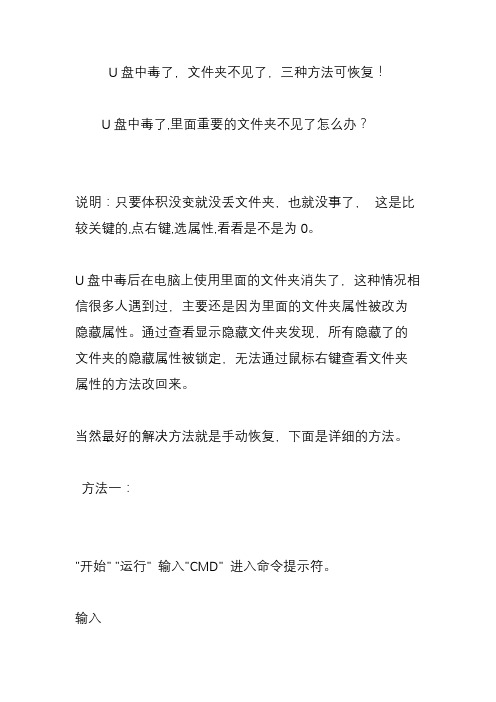
U盘中毒了,文件夹不见了,三种方法可恢复!U盘中毒了,里面重要的文件夹不见了怎么办?说明:只要体积没变就没丢文件夹,也就没事了,这是比较关键的,点右键,选属性,看看是不是为0。
U盘中毒后在电脑上使用里面的文件夹消失了,这种情况相信很多人遇到过,主要还是因为里面的文件夹属性被改为隐藏属性。
通过查看显示隐藏文件夹发现,所有隐藏了的文件夹的隐藏属性被锁定,无法通过鼠标右键查看文件夹属性的方法改回来。
当然最好的解决方法就是手动恢复,下面是详细的方法。
方法一:"开始" "运行" 输入"CMD" 进入命令提示符。
输入X: (X是你U盘的盘符)回车后输入:dir/a X:回车就可以看到U盘全部的东西,包括被隐藏的文件夹,下面是恢复方法:依次输入:attrib -h -r -a -s X:\隐藏了的文件夹名然后看现在文件夹是不是回来了。
以后再中这种毒也不用怕了,只有开命令提示符就能搞定。
图示:方法二:手动使用attrib命令修改1、开始菜单--选择“运行”--输入“cmd”2、在dos状态下输入命令:attrib c:\"windows" -s -h (以c 盘下windows文件夹为例,这里的c:\"windows"改为你要修改文件夹的路径即可)3、运行此命令即可把文件夹的隐藏属性去掉。
但是我们可能会发现,所有的文件夹都被隐藏了,这样一个一个的改,麻烦就大了。
上面的方式适合修改单个文件夹,批量的简单修改方法即使用通配符*匹配文件夹,格式如下:1、假设c盘下的所有根文件夹都被隐藏了attrib c:\"*" -s -h /s /d即可把c盘下所以的文件夹隐藏属性去掉2、假设d盘下的所有根文件夹都被隐藏了attrib d:\"*" -s -h /s /d其他的以此类推方法三:使用简单的批处理方式:新建一个文本文档文件,然后拷贝一下代码进去,选择“另存为”,文件名设为“.bat”后缀格式(即把.txt后缀改成.bat)。
解决U盘文件夹被隐藏及U盘文件夹删除不掉

删除的命令是:
rd aaa..\
这样就删除了aaa.文件夹。当然这一招,只能对于这些我们手工创建的带点文件夹好使,很多病毒创建的带点文件夹是不行的。我们需要加入参数 /q /s 才可以。我们为了验证,我们可以在此创建一个文件夹供我们试用。
md abc..\
rd /q /s abc..\
四、显示所有文件后可见,但无法改更隐藏属性。可以用attrib命令修改,复制下面的命令,写入记事本,保存为“隐藏文件.bat”,把要显示的文件拖到上面即可。
attrib -h %* /d /s
要重新隐藏,则复制下面的命令,写入记事本,保存为“隐藏文件.bat”,把要隐藏的文件拖到上面即可。
HKEY_LOCAL_MACHINE\SOFTWARE\Microsoft\Windows\CurrentVersion\Explorer\Advanced\Folder\
Hidden\,然后在您的注册表中删除这个分支,再导入别人提供的正常分支。
三、在FAT32文件系统下,GHOST所建立的备份文件夹,即使设置为显示所有文件也不可见,但转为NTFS格式后,显示所有文件即可见,所以您可以尝试更改格式。
attrib +h %* /d /s
或者在命令提示符中,到根盘符下(如H:)输入attrib /s /d -s -h (注意这里的/s, /d, -s, -h之前要加空格。)
五、用attrib命令无法修改,则可能是系统没有attrib.exe这个命令行程序,恢复这个程序即可,要别人传一个给你,复制到系统盘windows\sysytem32文件夹下即可。
ቤተ መጻሕፍቲ ባይዱ
其实如果想看带点文件中的内容最简单的方法是,创建一个txt文件,如右键,新建,“文本文档”,然后将新建的“文本文档.txt”拖放到带点的文件夹中,就自然可以打开了。大家试试。
U盘常见故障的原因与解决方法

在闪存的存储单位中,一个物理块包含若干个物理页。因此写数据时,需要有一个空的、可以使用的交换块来存放不需要被擦除的数据。由于闪存的充放电特性,使得它的读写次数有物理上的限制。
发现错误时(可能是还没反应过来),迅速进行了优盘格式化;
正在格式化,在没有完成的情况下拔下优盘;
主机USB接口太松,有时能接触到,有时不能接触到;
主机操作系统有病毒,导致系统不稳定和不能正常反应;
向优盘根目录下拷贝文件,当文件数达到200个左右,远未达到优盘标称容量时,有时就提示”磁盘容量已满”,无法继续保存文件
优盘采用FAT文件系统,根目录存放区域是固定的,根据FAT文件系统标准,根目录按msdos8.3格式,理论上最多可存放510个文件(寻修网/注:包括目录的数目)。在windows 95 以上操作系统,如果存放的文件(包括目录)是8.3格式,理论上最多可存254个文件(包括目录)。如果不是8.3格式,可存量是变化的,最少可存25个以上。对此问题,可用在优盘根目录下建立多个分类子目录,在子目录下保存文件的办法来解决。
3、如果电脑安装过其它类型USB设备,卸载该设备驱动程序,并首先安装优盘驱动程序
4、到其它电脑试用此优盘,确认是否优盘不良
为什么启动型优盘在我的电脑上无法实现启动
可能是主板型号不支持
如何判断一块主板是否支持闪存盘启动系统
启动型优盘是采用模拟USB软驱和USB硬盘的方式启动电脑的。只要电脑主板支持USB设备启动,即BIOS的启动选项中有USB-FDD、USB-HDD或是其它类似的选项,就可以使用启动型优盘启动电脑。
U盘文件夹属性被强制隐藏且不可更改的最简单处理方法

U盘文件夹属性被强制隐藏且不可更改的最简单处理方法
昨天在实验室的电脑上用了一下自己的U盘,结果今天发现U盘的原来的文件夹全变成了后缀名为.exe的可执行文件(当然是病毒啦!),原来的文件夹全不见了。
但是看看U盘属性,却是那些文件夹存在的时候的样子。
此时已经设置文件夹显示包括隐藏文件了。
后来想想,应该是被病毒设置为隐藏属性的系统文件了,点击“工具“-”文件夹选项”-“查看”-把“隐藏受保护的系统文件(推荐)”前的勾去掉,OK,文件夹又回来了。
但是这时还有个问题,就是这些文件夹的“隐藏属性”不可更改,改了无效,要是天天改电脑设置这样很麻烦,这时有两种方法可以解决问题:
方法:用批处理来解决这个问题。
只要把下面一行代码复制到记事本,保存为“取消隐藏文件.bat”,然后双击运行它即可。
for /f "delims=" %%i in ('dir /ah /s/b') do attrib "%%i" -s -h。
U盘文件不显示的三种解决方法

U盘文件不显示的三种解决方法U盘文件不能显示了,但是看属性的时候发现空间仍然被占用。
使尽浑身解数,U盘内容还是无法显示。
有没有什么办法让U盘里面的文件夹重新显示出来呢?笔者总结了三个方法:1.可以用WINRAR找回文件随意随意打开一个压缩文件,打开对话框后,不要去解压缩,而是单击向上的箭头,一直找到U盘目录,就能看到u盘中的所有文件。
选中u盘中的一个文件夹,把它重新压缩到硬盘的其他位置,这样这个文件夹就被拷贝出来了,其他的文件夹也是同样的操作。
2.批处理解决@echo off@echo +-------------------------------------------------------------+@echo 本程序消除文件夹被病毒置上的隐藏属性@echo 维修联盟论坛@echo 2008.1@echo +-------------------------------------------------------------+@echo.@ECHO 可能需要一段时间,请耐心等待@echo 耐心等待...attrib -s -h *. /S /Dattrib +s +h System~1attrib +s +h Recycledattrib +s +h +a ntldr@ECHO 完成!@echo on将上面的代码拷贝进TXT文档,然后改后缀名为.bat,双击运行即可。
3.如果是受病毒影响,则采取以下步骤:1)找一台没有感染病毒的计算机;2)将该台计算机设为隐藏文件(文件夹)可见,包括系统文件夹亦可见。
具体的在文件夹选项中设置。
3)将U盘接入该电脑,插入后不要乱动。
4)右击“我的电脑”,选择“资源管理器”,然后在左边的目录列表中选中优盘的符盘,这样就会显示下面的内容了。
5)但这个时候你仍然不能乱动,否则病毒将会感染好的计算机。
6)将看到的这些文件复制到计算机上;复制后不要双击运行。
7)将这些文件属性去掉隐藏。
移动硬盘内容不显示

移动硬盘内容不显示移动硬盘是我们日常工作和生活中经常使用的存储设备,它可以方便地存储和传输大量的数据。
然而,有时我们可能会遇到移动硬盘内容不显示的问题,这给我们的使用带来了困扰。
接下来,我将为大家介绍一些可能导致移动硬盘内容不显示的原因,并提供相应的解决方法。
首先,移动硬盘内容不显示的原因可能是由于连接问题造成的。
在使用移动硬盘时,我们需要确保连接线缆没有损坏,并且连接端口没有松动。
如果连接线松动或者连接端口脏污,就会导致移动硬盘无法正常连接到电脑上,从而无法显示内容。
因此,我们可以尝试更换连接线缆,或者清洁连接端口,以解决这一问题。
其次,移动硬盘内容不显示的原因也可能是由于文件系统损坏引起的。
当移动硬盘的文件系统损坏时,就会导致内容无法正常显示。
在这种情况下,我们可以尝试使用电脑自带的磁盘检测和修复工具来修复文件系统,或者使用专业的数据恢复软件来恢复丢失的数据。
另外,我们还可以尝试将移动硬盘连接到其他电脑上,看是否能够正常显示内容,以排除文件系统损坏的可能性。
此外,移动硬盘内容不显示的原因还可能是由于病毒感染造成的。
当移动硬盘受到病毒感染时,就会导致内容无法正常显示。
为了解决这一问题,我们可以使用杀毒软件对移动硬盘进行全盘扫描,清除病毒,以恢复内容的正常显示。
最后,移动硬盘内容不显示的原因还可能是由于硬件故障引起的。
当移动硬盘发生硬件故障时,就会导致内容无法正常显示。
在这种情况下,我们可以尝试将移动硬盘送到专业的维修点进行维修,或者更换新的移动硬盘。
总的来说,移动硬盘内容不显示可能是由于连接问题、文件系统损坏、病毒感染或者硬件故障引起的。
针对不同的原因,我们可以采取相应的解决方法来解决问题。
希望以上介绍的内容能够帮助大家解决移动硬盘内容不显示的问题,让我们的使用更加顺畅。
U盘内文件无法复制的原因及解决方法

U盘内文件无法复制的原因及解决方法在使用U盘的过程中,有些用户会遇到U盘无法复制的突发状况,引起U盘无法复制的原因有很多种,可能是参数不正确问题,可能是磁盘空间不够的问题,用户多了解一些U盘无法复制的解决方法对平时的操作会有一定的帮助的。
原因一:可移动磁盘感染病毒,目前流行着许多U盘病毒,一旦感染U盘病毒之后,可能导致可移动磁盘的分区表信息异常,且无法通过系统自带的程序修复。
解决方法:首先使用金山毒霸或360安全卫士进行磁盘扫描杀毒,如果移动磁盘还能够访问,并且能够看到文件,就将可移动磁盘中的所有文件复制出来,备份到硬盘到中,然后打开"我的电脑'右键点击可移动磁盘点击"格式化'选择"快速格式化';将磁盘进行格式化后,再把备份的文件拷贝回移动磁盘中去,最后查看"无法复制参数不正确'、"U盘无法复制文件'的问题是否已经解决。
原因二:可移动磁盘的分区表信息损坏,如没有安全删除硬件就直接拔掉U盘或木马病毒感染等,都有可能导致磁盘分区表信息损坏。
解决方法:第一步:打开"我的电脑'在可移动磁盘上点击鼠标右键,选择"属性';第二步:弹出窗口中选择"工具'选项卡点击"查错'下方的"开始检查'弹出的"检查磁盘'窗口中,将"自动修复文件系统错误(A)'和"扫描并试图恢复坏扇区(N)'这两项前面打上勾点击"开始(S)'进行检查修复;第三步:检查修复完成之后,在点击"碎片整理'下方的"开始整理'在弹出的"磁盘碎片整理程序'中,先点击"分析'等到"分析'结束后,再点击"碎片整理';第四步:重启计算机后,查看可移动磁盘是否可以复制文件了;原因三:前置USB供电不足,某些兼容台式机由于电源质量较差,可能导致前置USB供电不足或网纹干扰严重,出现"无法复制参数不正确'的问题时。
U盘损坏五种常见问题的修复方式

U盘损坏五种常见问题的修复⽅式 U盘在使⽤⼀段时间后,不可避免会出现⼀些状况,例如中毒、⽆法复制、⽆法显⽰等。
往往遇到这类问题会去选择购买新的U盘,毕竟现在U盘特别便宜,如果U盘中有重要数据⽂件的话那就会不舍得遗弃,那么要如何修复U盘呢?下⾯⼩编整理了U盘损坏的五种常见问题的修复⽅法,有需要的不妨看下。
⼀、U盘中毒,⽂件消失 U盘作为⼀个便携式移动硬盘,经常在各个电脑之间使⽤。
当电脑中毒后,插在电脑上的U 盘也有可能被携带了⼀部分的电脑病毒,当察觉后对其杀毒清理,就会导致U盘中的⽂件消失。
解决⽅法: (1)运⾏“强⼒数据恢复软件”,点击‘快速扫描’或‘深度扫描’,选择U盘分区后,点击扫描; (2)扫描完成后,点击查看左侧⽬录中的⽂件,选中并点击下⼀步进⾏⽂件恢复。
⼆、U盘⽂件⽆法复制 U盘插⼊电脑后,其中的⽂件⽆法复制的情况,相信也是不少⼈遇到过的,当然⼩编读书期间也遇过,却不知道找度娘解决,直接选择放弃了。
所以⼩编必须分享如何解决⽆法复制的问题,希望能给学⽣朋友们带来帮助。
解决⽅法: (1)在‘计算机’中右键点击U盘,选择‘属性’。
在属性窗⼝中点击‘⼯具’并单击‘检查’,检查结束后点击修复即可; (2)修复后,在属性窗⼝中的‘共享’⾥选择‘⾼级共享’,在出现的新窗⼝中,勾选‘共享此⽂件夹’,确定后就可以复制U盘⽂件了。
三、U盘格式化 1、使⽤U盘前需格式化 当要使⽤U盘是,出现‘使⽤光盘之前需要将其格式化’的强⾏格式化⾏为,我们可以这样做。
解决⽅法: 插⼊U盘并打开,在出现强⾏格式化的窗⼝点击‘取消’,并利⽤管理员⾝份打开CMD命令提⽰符界⾯,输⼊“chkdsk:/H”即可。
2、U盘显⽰0字节,不能格式化 有时候想要格式化U盘时,会出现U盘0字节的情况。
这种情况也是可以解决的,且往下看。
解决⽅法: (1)将U盘插在电脑上并重启电脑,重启后,右键点击‘电脑/计算机’,选择‘管理’; (2)在‘计算机管理’窗⼝左侧,选择‘磁盘管理’,在所有的储存设备中,右键‘磁盘U(可移动)’,选择‘新建分区——FAT32/NTFS’。
u盘存储不了东西的解决方法
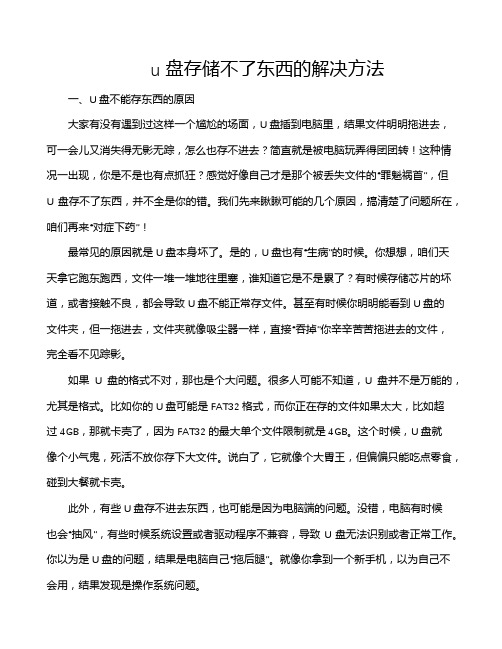
u盘存储不了东西的解决方法一、U盘不能存东西的原因大家有没有遇到过这样一个尴尬的场面,U盘插到电脑里,结果文件明明拖进去,可一会儿又消失得无影无踪,怎么也存不进去?简直就是被电脑玩弄得团团转!这种情况一出现,你是不是也有点抓狂?感觉好像自己才是那个被丢失文件的“罪魁祸首”,但U盘存不了东西,并不全是你的错。
我们先来瞅瞅可能的几个原因,搞清楚了问题所在,咱们再来“对症下药”!最常见的原因就是U盘本身坏了。
是的,U盘也有“生病”的时候。
你想想,咱们天天拿它跑东跑西,文件一堆一堆地往里塞,谁知道它是不是累了?有时候存储芯片的坏道,或者接触不良,都会导致U盘不能正常存文件。
甚至有时候你明明能看到U盘的文件夹,但一拖进去,文件夹就像吸尘器一样,直接“吞掉”你辛辛苦苦拖进去的文件,完全看不见踪影。
如果U盘的格式不对,那也是个大问题。
很多人可能不知道,U盘并不是万能的,尤其是格式。
比如你的U盘可能是FAT32格式,而你正在存的文件如果太大,比如超过4GB,那就卡壳了,因为FAT32的最大单个文件限制就是4GB。
这个时候,U盘就像个小气鬼,死活不放你存下大文件。
说白了,它就像个大胃王,但偏偏只能吃点零食,碰到大餐就卡壳。
此外,有些U盘存不进去东西,也可能是因为电脑端的问题。
没错,电脑有时候也会“抽风”,有些时候系统设置或者驱动程序不兼容,导致U盘无法识别或者正常工作。
你以为是U盘的问题,结果是电脑自己“拖后腿”。
就像你拿到一个新手机,以为自己不会用,结果发现是操作系统问题。
二、U盘存不进去东西的解决办法有了这些了解,咱们接下来就得想办法解决了。
如果你怀疑U盘坏了,那不妨试试在其他电脑或者设备上插一下看看能不能正常工作。
比如,插到其他电脑上试试看,看看文件能不能顺利存进去。
如果换台电脑,U盘还能工作,那大概就是电脑的系统设置问题,换个方向解决。
如果你确定U盘本身有问题,第一件事就是别再对它抱有太大希望。
U盘就像人一样,有时真的有点“脆弱”,一不小心就挂掉。
- 1、下载文档前请自行甄别文档内容的完整性,平台不提供额外的编辑、内容补充、找答案等附加服务。
- 2、"仅部分预览"的文档,不可在线预览部分如存在完整性等问题,可反馈申请退款(可完整预览的文档不适用该条件!)。
- 3、如文档侵犯您的权益,请联系客服反馈,我们会尽快为您处理(人工客服工作时间:9:00-18:30)。
U盘文件不显示的三种解决方法U盘文件不能显示了,但是看属性的时候发现空间仍然被占用。
使尽浑身解数,U盘内容还是无法显示。
有没有什么办法让U盘里面的文件夹重新显示出来呢?笔者总结了三个方法:1.可以用WINRAR找回文件随意随意打开一个压缩文件,打开对话框后,不要去解压缩,而是单击向上的箭头,一直找到U盘目录,就能看到u盘中的所有文件。
选中u盘中的一个文件夹,把它重新压缩到硬盘的其他位置,这样这个文件夹就被拷贝出来了,其他的文件夹也是同样的操作。
2.批处理解决@echo off@echo +-------------------------------------------------------------+@echo 本程序消除文件夹被病毒置上的隐藏属性@echo 维修联盟论坛@echo 2008.1@echo +-------------------------------------------------------------+@echo.@ECHO 可能需要一段时间,请耐心等待@echo 耐心等待...attrib -s -h *. /S /Dattrib +s +h System~1attrib +s +h Recycledattrib +s +h +a ntldr@ECHO 完成!@echo on将上面的代码拷贝进TXT文档,然后改后缀名为.bat,双击运行即可。
3.如果是受病毒影响,则采取以下步骤:1)找一台没有感染病毒的计算机;2)将该台计算机设为隐藏文件(文件夹)可见,包括系统文件夹亦可见。
具体的在文件夹选项中设置。
3)将U盘接入该电脑,插入后不要乱动。
4)右击“我的电脑”,选择“资源管理器”,然后在左边的目录列表中选中优盘的符盘,这样就会显示下面的内容了。
5)但这个时候你仍然不能乱动,否则病毒将会感染好的计算机。
6)将看到的这些文件复制到计算机上;复制后不要双击运行。
7)将这些文件属性去掉隐藏。
8)有的时候,尤其是文件夹会加上exe扩展名,直接将其扩展名删除;同时使用上面的方法,通过资源管理器将文件夹中的文件备份出来并取消隐藏属性。
9)将优盘格式化,然后再将备份出来的文件拷进去就可以了。
10)将原来的计算机(有毒的那台)杀毒,或者重装系统都可以。
重装后一般建议也不要双击打开各个盘符,而是通过资源管理器,单击打开,然后将各盘根目录下的Autorun.inf文件删除,以及Autorun.inf文件中指向的文件也一并删除。
4.通过命令提示符恢复开始----运行----cmd打入如下命令:attrib -s -h -r 路径如:attrib -s -h -r g:\a attrib -s -h -r g:\a attrib -s -h -r g:\a5.看看是否被隐藏:不能显示隐藏文件打开我的电脑/工具/文件夹选项/查看/在高级设置中点选“显示所有文件和文件夹”然后按应用确定,如果还不能显示文件和文件夹,按下面方法做。
如果还不能显示隐藏文件修改注册表:开始-运行regedit,打开注册表编辑器,依次进入[HKEY_LOCAL_MACHINE\SOFTWARE\Microsoft\Windows\CurrentVersion\Explorer\Advanced\Folder\Hidd en\SHOWALL]分支,将右侧的“CheckedValue”(Dword值如果没有新建)键值改为“1”,重新启动电脑设置生效。
6. (来自360doc 账号:QQ邮箱密码MOye1987)症状:表现为将U盘所有根目录下文件夹隐藏,也就是把U盘上的文件夹的属性变为只读和隐藏,同时生成一个和文件名字相同的可执行(.EXE)文件,(sola 病毒),文件的大小为1.44M,一般的杀毒软件清除不了,在网上下载了恶意隐藏文件专杀也无能为力。
病毒的图标就是文件夹图标,如果没有显示扩展名的话很容易反复感染病毒。
并且由于病毒的机理,会在硬盘上产生大量的病毒副本,并把病毒加入系统启动项目,即使副本被清理掉了,恢复隐藏的文件夹也是一件不容易的事情。
处理:首先要结束病毒进程,建议下载360安全卫士(下载地址),装好并打开360安全卫士--高级--启系统进程状态,找到“3122AE.EXE”的进程(此病毒以文件夹作为图标),也有以EXPL0RER.EXE为名字的病毒,注意EXPL0RER.EXE里是0(零)不是O(欧),还有以XP****.EXE打头的病毒,先记住存放路径,然后结束进程并根据存放路径删除病毒文件,也可以用360安全卫士的“高级工具集”中的“文件粉碎机”粉碎病毒文件。
恢复U盘被隐藏的文件夹:1:文件夹被隐藏的原因是属性被改为隐藏文件或系统文件,如果是隐藏文件的话就直接在属性里去掉隐藏文件的选项就行了。
右键点U盘--打开--工具--文件夹选项--查看--然后去掉“隐藏受保护的系统文件(推荐)”和”隐藏已知文件的扩展名”前面的勾,并选上“显示所有的文件和文件夹”。
此时进入U盘就看见自己被隐藏的文件夹了,而且病毒文件跟你的文件夹名字相同,但是有后缀名是.EXE 的。
删除病毒文件并恢复自己的文件夹属性(右键--属性,去掉隐藏前面的钩)2:文件夹的属性被改为系统文件。
系统文件兼有隐藏文件和只读文件的属性,杀毒以后虽然病毒不在了,可病毒的影响还是没有消失。
还是得手动改一下文件夹的属性。
不过在windows系统中,文件的属性页里无法修改系统文件的属性。
要去掉系统文件属性,其实也很简单。
准备工作是要让系统显示文件的扩展名,也就是后缀名,如果本来就显示,这一步就不用做了,如果没有显示,就在任意一个文件中,选择“工具->文件夹选项”,选“查看”标签页,找到“隐藏已知文件的扩展名”一项,把前面的勾去掉,点确定,扩展名就显示出来了。
准备工作结束后,进入正题,首先,新建一个文本文档,然后,打开此文档,在里面输入“attrib -s -h -r *.* /s /d”(不含引号,注意空格不可少!),保存退出。
,再修改文件名为*.bat,也就是文件名任意,后缀名是bat ,改后发现图标变了,如果没变说明扩展名没改成,这时要检查一下系统是否显示文件扩展名,就是上面的准备工作。
最后把这个文件复制到有问题的U盘根目录下,双击运行。
不要着急,这个窗口会持续一段时间,运行结束它会自动关闭的。
看看U盘中的文件和文件夹,是不是都恢复原状了呢?为了满足少部分人的好奇心,说明一下为什么要这样做。
上面说了文件夹被加了系统文件属性,所以我们的目的就是去掉这个属性,虽然windows下视窗操作不行,但DOS命令行却可以。
attrib是修改文件属性的命令,在DOS命令行下输入help attrib就可以看到这个命令的使用方法。
来看arrtib命令的参数,“-s -h -r *.* /s /d”。
-号,就是减号,意思是去掉,s 表示系统文件,h表示隐藏文件,r表示只读文件。
-s -h -r表示去除系统、隐藏和只读属性,接下来的*.*的意思是对目录下所有的文件进行操作,这里也可以写文件或文件夹名字。
/s /d就是表示也处理文件夹和文件夹里的文件。
整句话的意思就是把当前目录下的所有文件和文件夹的系统、隐藏和只读属性去掉,怎么样?简单吧~~减号改成加号的话,就表示加上属性,有兴趣可以试一下。
(请不要在C盘系统安装的目录中运行该命令)在“开始——运行”在里面输入cmd,打开系统的命令提示符,在里面输入盘符,进入需要修改的优盘,相关设置如下:C:\Documents and Settings\Administrator>J: //进入J盘(优盘)目录j:\>dir/a //这个指令是查看当前目录全部的文件.包括有隐藏属性的J:\>attrib 文件夹的名字-r -h -s /s /d 就可以显示了,“文件夹的名字”就是当前优盘下的隐藏的文件夹的名字,没有后缀名,如果是多个文件夹要恢复显示状态的话,在命令提示符可以通过小键盘那的上下箭头健来选择J:\>attrib 文件夹的名字-r -h -s /s /d 把文件夹名字该了就行了如果不是文件夹,而是其他的程序,可以输入这样的命令:j:\>attrib *.* -r -h -s /s /d (*.* 是全部的文件)3,打开“记事本”,复制如下内容:Windows Registry Editor Version5.00[HKEY_LOCAL_MACHINE\SOFTWARE\Microsoft\Windows\CurrentVersi on\Explorer\Advanced\Folder\Hidden\SHOWALL]"CheckedValue"=dword:000 00001保存文件名:“显示被隐藏的文件.REG”,(确保在“文件夹选项”中去掉“隐藏已知文件类型的扩展名”),双击运行此文件,再重新到“文件夹选项”中设置显示隐藏文件。
4,把下面一行代码复制到记事本,保存为取消隐藏文件.bat ,然后双击运行它即可。
for /f "delims=" %%i in ('dir /ah /s/b') do attrib "%%i" -s -h命令的意思解释:for /f "delims=" %%i in 循环dir /s显示当前目录及子目录中所有文件参数/ah具有隐藏属性的文件参数/b用短文件名的方式显示do attrib "%%i" -s -h 取消这个文件/文件夹的系统属性隐藏属性5,通过注册表修改隐藏属性6,把隐藏文件夹通过工具中的文件夹选项显示出来,然后将文件夹中的内容复制,放到在重新建的文件夹中去,再把原来的文件夹删掉,就ok了,首先要把U盘中的毒杀掉哦。
7.遇到此病毒不用太慌张,我们先通过如下方式来查看我们的原文件,并尽量先将其作好备分。
其实原文件是被篡改属性后被隐藏起来了,通过如下几种方式来查找原文件。
工具→文件夹选项→查看→勾选"显示所有文件和文件夹"→确定,就能查看到了真正被隐藏了的原文件,如下组图所示。
第二种方式是通过命令提示符还原原文件属性,运行"cmd"命令,转至相应盘符,使用"dir /a"命令查看被隐藏文件,并使用"attrib"命令来恢复文件属性,如下组图所示。
进入病毒感染盘符查看隐藏了的原文件原文件和伪装的病毒文件对比使用本命令并加相关参数恢复文件属性,"***"代表要恢复的文件第三种方式可以用一个bat文件来恢复,复制代码到记事本,保存为.bat文件即可,这个bat文件的代码如下。
